¿Te gusta lo que ves? ¡A nosotros también! Aunque Bing no es el motor de búsqueda más exitoso (todavía), es difícil negar que sus diseñadores siempre eligen las imágenes más impactantes para publicarlas en la página principal de Bing. Ahora también puedes disfrutarlas, incluso sino quieres darte el lujo de utilizar Bing como tu motor de búsqueda de preferencia.
Veamos como puedes usar las imágenes diarias de Bing como tu pantalla de bloqueo y lograr que se actualicen cada día.
Paso 1 – Descargar Amazing Lock Screen
El genial equipo de SADev ha desarrollado una aplicación que hace exactamente lo que mencionamos con solo unos pocos clics. Para descargarla, puedes hacer clic en este enlace o seguir los siguientes pasos.
Ve a Inicio y ejecuta la Tienda de Windows.
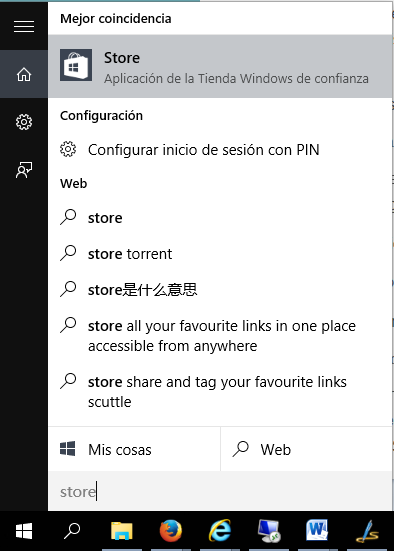
Ahora busca Amazing Lock Screen.
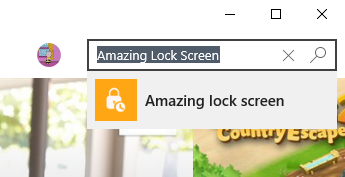
Una vez que hayas encontrado la aplicación, haz clic en el botón instalar para obtenerla.
Step 2 – Establece a Bing como tu Pantalla de Bloqueo
Una vez que la aplicación haya sido descargada, selecciona Abrir para iniciarla de inmediato.
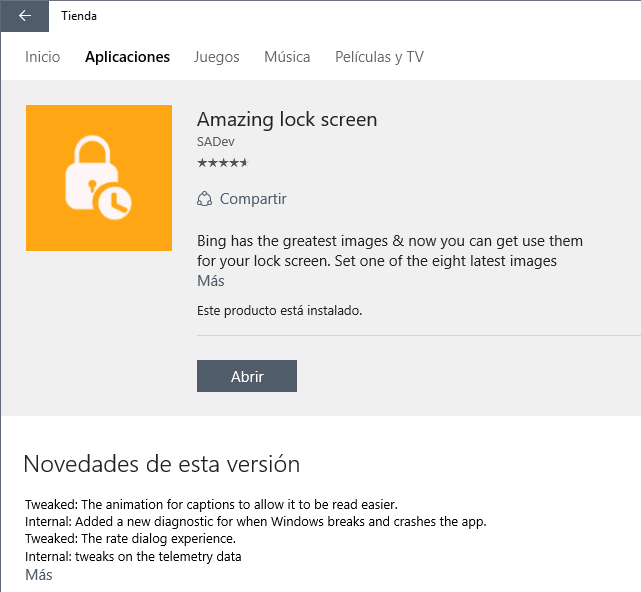
Se te preguntará inmediatamente si quieres tener la foto más recientemente promocionada por Bing como la imagen de fondo de tu pantalla de bloqueo – haz clic en Si.
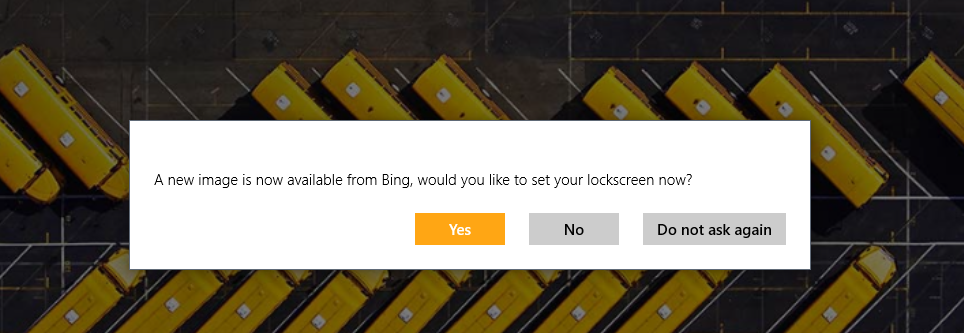
Adicionalmente, si quieres asegurarte de obtener las imágenes de Bing diariamente, dirígete a la configuración de aplicaciones Menú Superior Izquierdo > Configuración > Setitings para habilitar las descargas automáticas. También podrás cambiar tu región y hacer ajustes para cambiar la frecuencia.
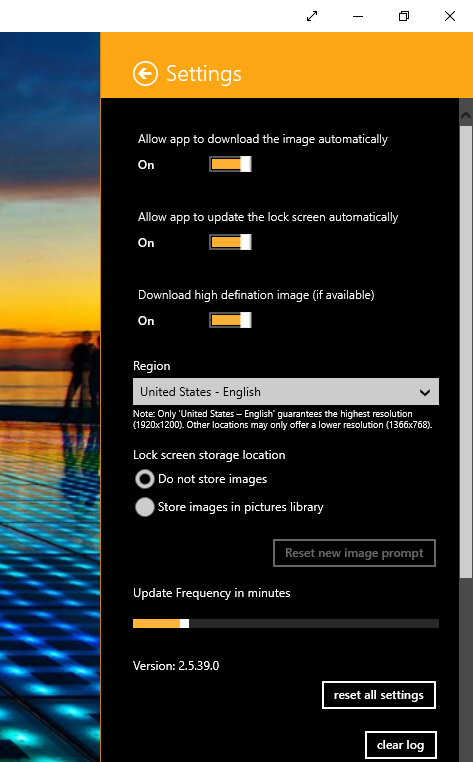
Esto también es para Windows 8.1 y Windows RT. Anteriormente se solía llamar Mi Bloqueo de Pantalla Bing, pero así como el nombre fue cambiado, también tiene ahora nuevas funciones
Me gustaria que se hiciera un pequeño comentario sobre el sitio de ubicación y caracteristicas de la imagen en un muy breve comentario